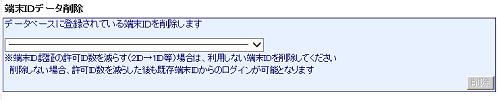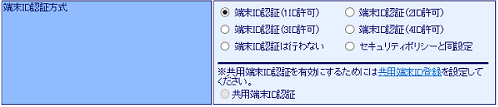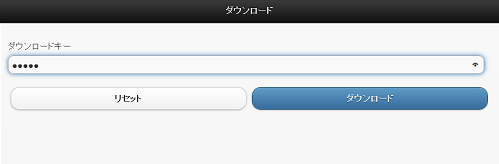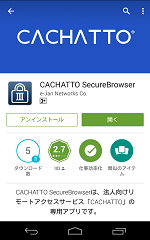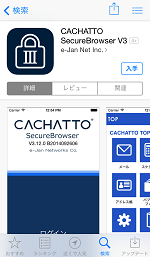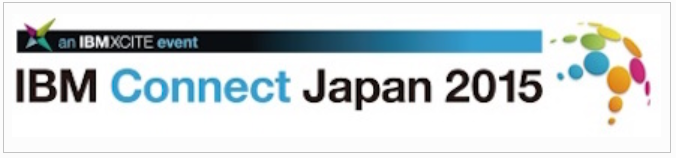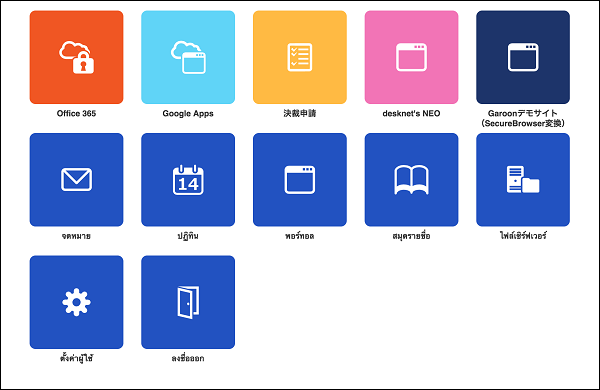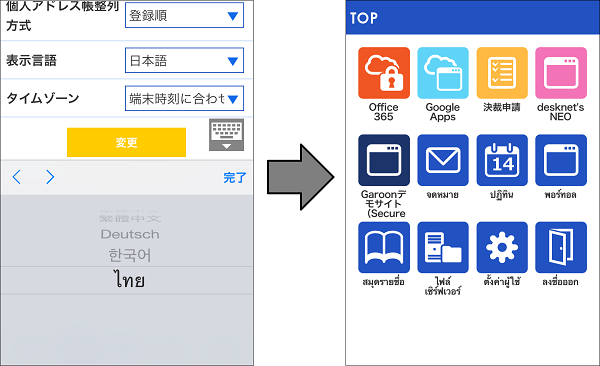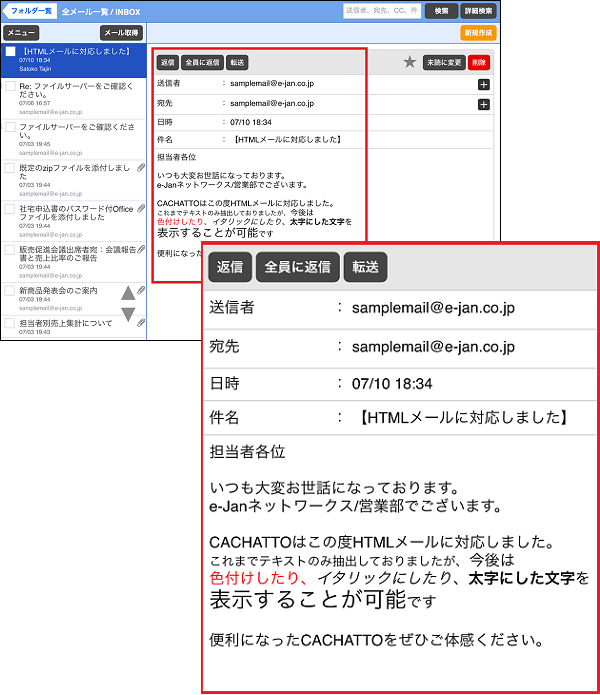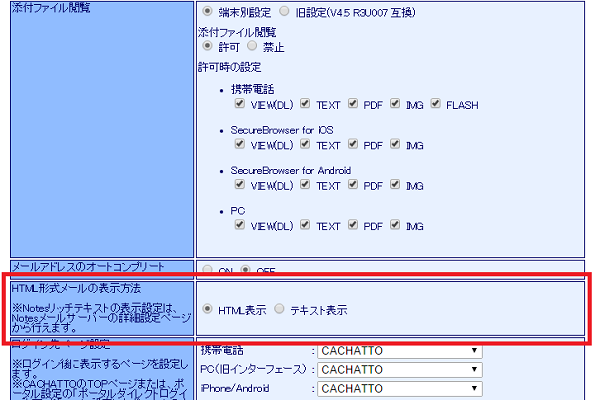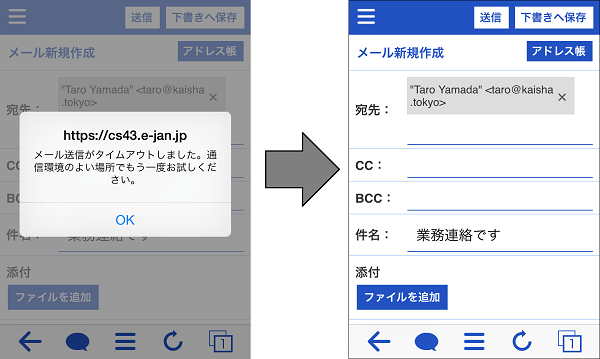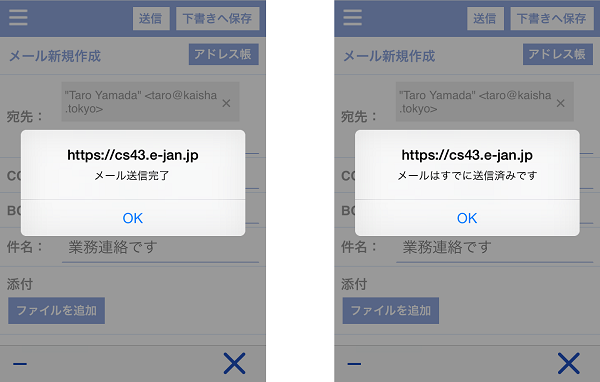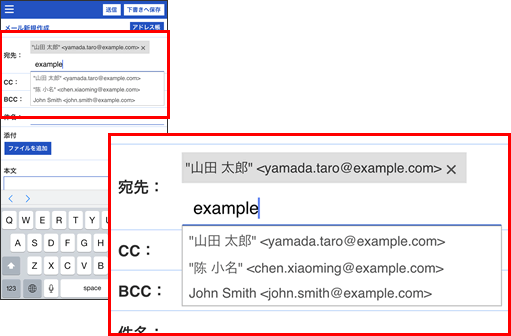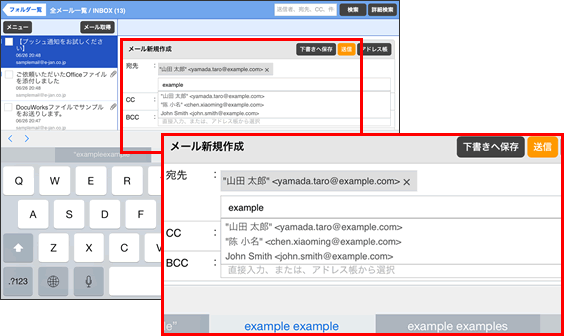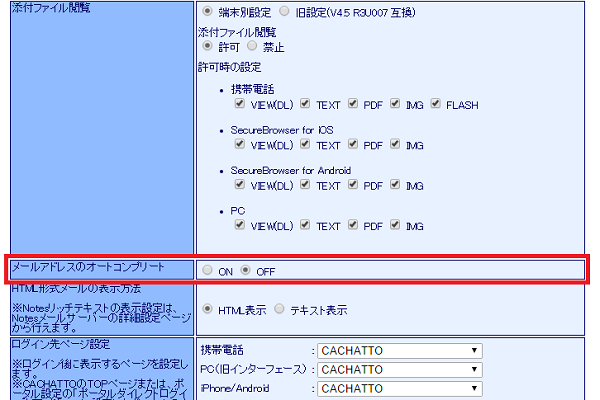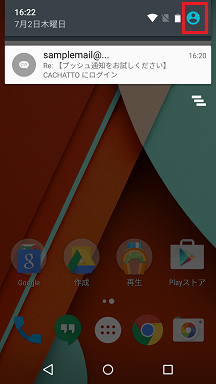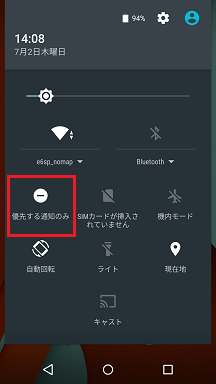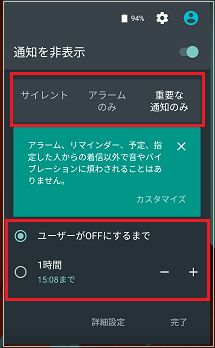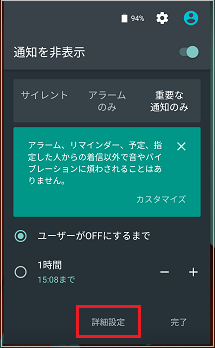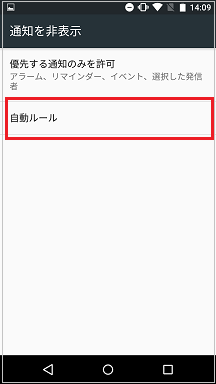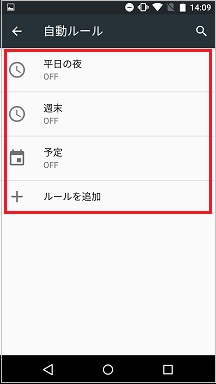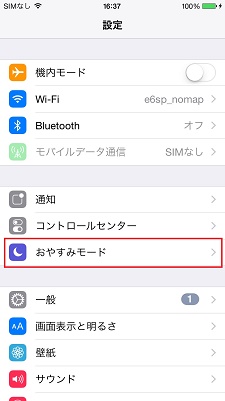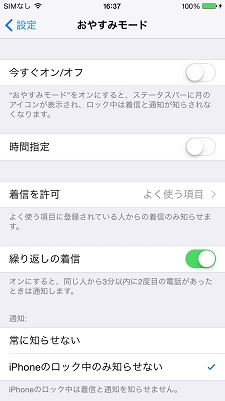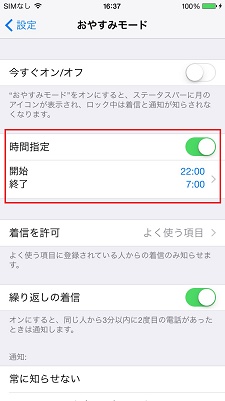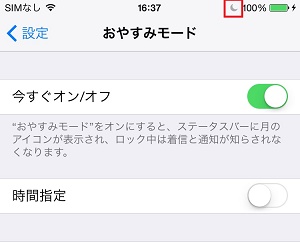6月26日に開催されました「モバイルワーク最前線2015」のレビュー記事がWeb公開されました。
e-Janネットワークスは、
「「クラウド」と「オンプレミス」を私物端末でも安全に使う方法 」
というテーマで講演いたしました。
ぜひご覧ください。

▲画像をクリックするとレビュー記事ページに遷移します。
(2015/07/30 16:11)
夏期休暇のお知らせ
e-Janネットワークス株式会社は、下記の期間、CACHATTOサポートセンター以外の
業務を夏季休暇とさせて頂きます。
2015年8月10日(月)〜2015年8月14日(金)
8月17日(月)より平常通り営業いたします。
※CACHATTOサーバー死活監視は上記期間も運用しています。
※CACHATTOサポートセンターは上記期間も通常営業時間(9:00〜17:00)で受付いたします。
詳細は、
CACHATTO製品サイトでもご案内しております。
皆様にはご不便をおかけしますが、何卒ご了承の程宜しくお願い申し上げます。
(CACHATTOをこれから導入されるお客様、あるいは、CACHATTOの利用者を拡大されるお客様より、利用者への展開方法についてアドバイスを求められることが多々あります。5つのテーマでCACHATTOの展開方法についてご案内して参ります。)
利用者展開シリーズも今回で最後になります。
最終回は、運用開始後にユーザーから寄せられるよくある質問の代表として、端末機種変更時の対応手順をご案内します。
「端末個体認証機能」によりCACHATTOの利用端末を限定している場合、利用者が端末を機種変更する際に手続きが必要です。
以下のフローをご参照下さい。
1)利用者から機種変更申請を受け付けます。
2)CACHATTO管理画面で、登録されている旧機種の「個体識別情報」を削除します。
▲管理画面>ユーザー設定>ユーザー情報>端末IDデータ削除
3)新機種でログインすると、「個体識別情報」が自動的に吸い上げられ、CACHATTOサーバーに新機種の「端末ID」が登録されます。
※CACHATTOサポートサイトの下記マニュアルを併せてご参照下さい。
「管理者マニュアル」 :4. ユーザー設定 - 4.1.1 ユーザー情報詳細>端末IDデータ削除
※端末個体認証機能について は、「[利用者展開(3)]端末個体認証について」の記事をご参照下さい。
CACHATTO利用者展開の際に、このブログシリーズをお役立て頂けますと幸いです。
本日(2015年7月28日)、下記の二製品をリリースいたしました。
CACHATTO SecureBrowser for iOS V3.15.1
CACHATTO SecureBrowser for Windows V3.9.1
各製品の修正内容は以下の通りです。
□CACHATTO SecureBrowser for iOS V3.15.1
・他のアプリケーションからSecureBrowserを起動するURIスキームを追加
・「携帯電話」インターフェースの名称を「低速回線用」に変更
□CACHATTO SecureBrowser for Windows V3.9.1
・セキュリティ機能の強化
その他の不具合修正や詳細については、リリースノートをご確認ください。
(CACHATTOをこれから導入されるお客様、あるいは、CACHATTOの利用者を拡大されるお客様より、利用者への展開方法についてアドバイスを求められることが多々あります。5つのテーマでCACHATTOの展開方法についてご案内して参ります。)
CACHATTO IDの使用開始日・有効期限をご存知ですか?
※本設定は
出荷時は無効化されております。
ご利用の際には、CACHATTOサポートセンターへお問い合わせ下さい。
使用開始日・有効期限は以下のようなシチュエーションでご利用可能です。
ご利用例
・使用開始日:週末・連休前にIDを事前登録し、休暇中に利用を開始させる事が可能です。
・有効期限:普段CACHATTOを使用していない人向けに、暫定的に(期限付きで)使用させる事が可能です。
管理画面上の設定箇所は下記の通りです。
▲管理画面>サーバー設定>基本設定>ユーザーリスト表示項目設定
利用者様は、使用開始日の「 00:00:00 」から、有効期限日の「 23:59:59 」までCACHATTOの使用が可能です。
また、ID使用開始日・有効期限は、各利用者様へ個別に設定が可能です。
▲管理画面>ユーザー設定>ユーザー情報>ユーザー設定>ID使用開始日/ID有効期限
※ユーザー登録の詳細に関しては、CACHATTOサポートサイトの「管理者マニュアル」も併せてご参照下さい。
(CACHATTOをこれから導入されるお客様、あるいは、CACHATTOの利用者を拡大されるお客様より、利用者への展開方法についてアドバイスを求められることが多々あります。5つのテーマでCACHATTOの展開方法についてご案内して参ります。)
CACHATTOでは「端末個体認証機能」により、利用端末を限定することができます。
1ユーザーあたり、1〜4端末を登録することができます。
CACHATTOへの初回ログイン時に、端末から自動的に「個体識別情報」を吸い上げ、CACHATTOサーバーに登録します。
「端末個体認証機能」の詳細および設定方法はCACHATTOサポートサイトの「管理者マニュアル」をご参照下さい。
端末登録の流れは以下の通りです。
1. 管理者様にて「端末個体認証機能」を有効化頂きます。
2. 利用者にCACHATTOへログイン頂きます。
※必ず登録用の端末からログイン頂きますようお願い致します。
3.端末から「個体識別情報」が自動的に吸い上げられ、CACHATTOサーバーに「端末ID」として登録されます。
4.登録された端末IDは、管理画面からのみ確認可能です。
(CACHATTOをこれから導入されるお客様、あるいは、CACHATTOの利用者を拡大されるお客様より、利用者への展開方法についてアドバイスを求められることが多々あります。5つのテーマでCACHATTOの展開方法についてご案内して参ります。)
CACHATTOをご利用いただくためには、このシリーズで前回までにご紹介しました「クライアントのインストール」と併せて、CACHATTOサーバーへのユーザーアカウント情報のご登録が必要です。
ご導入時や、新年度など多くのユーザー様を登録される際にはCSVファイルによる一括登録をご利用いただくと便利です。
一括登録に必要なCSVファイルは、
CACHATTO管理者画面> ユーザー設定> 一括登録
からダウンロードいただけます。
詳細は、CACHATTOサポートサイトの「CACHATTO管理者マニュアル」をご参照ください。
(CACHATTOの便利なユーザー一括登録機能)
・ユーザー情報CSV登録項目設定
CACHATTOユーザーの登録にあたり、任意の項目を指定できます。
管理者様にて必要な内容のみを選択したCSVのフォーマットを作成することが可能です。
・自動登録機能
定期的にユーザーアカウントをメンテナンスされる管理者様におすすめの機能です。
保存ディレクトリにアップロードされたユーザー情報CSVファイルを任意のタイミングで自動的にCACHATTOサーバーへ更新します。
(CACHATTOをこれから導入されるお客様、あるいは、CACHATTOの利用者を拡大されるお客様より、利用者への展開方法についてアドバイスを求められることが多々あります。5つのテーマでCACHATTOの展開方法についてご案内して参ります。)
前回はスマートフォン用SecureBrowserのインストール手順/配布手順についてご案内致しました。
今回はPC端末用のCACHATTO SecureBrowser または CACHATTO Desktopについてご案内します。
アプリケーションの具体的なインストール手順は、対応マニュアルをご参照ください。
[マニュアル取得手順]
CACHATTOサポートサイト>マニュアル・資料ダウンロード>マニュアル>アプリケーションマニュアル
【PC端末】
参照マニュアル:
・「CACHATTO Desktopマニュアル」
・「CACHATTO SecureBrowser for Windowsマニュアル」
・「CACHATTO SecureBrowser for Macマニュアル」
以下いずれかの方法で、利用者様への配布が可能です。
1. ダウンロードサイトのURL、ダウンロードキー(※) を利用者様へ配布
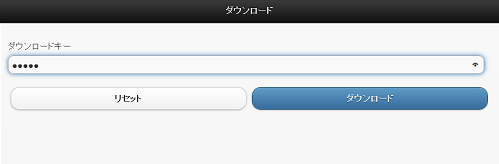
2. 管理者様がSecureBrowser/CACHATTO Desktopをダウンロードし、メール等で利用者様へ配布
3. 管理者様がSecureBrowser/CACHATTO Desktopをダウンロードし、メモリカード等で端末へ移行
4. 海外からのご利用の場合
ダウンロードサイト(※) は、日本国外からの利用が可能です
※[ダウンロードサイトURLおよびダウンロードキー情報]
CACHATTOサポートサイト>アプリケーション ダウンロード>ユーザー向けアプリケーション>(各アプリケーション)
CACHATTO SecureBrowser/CACHATTO Desktopをインストール後、必要情報を登録すれば、利用者側の設定は完了です。


(CACHATTOをこれから導入されるお客様、あるいは、CACHATTOの利用者を拡大されるお客様より、利用者への展開方法についてアドバイスを求められることが多々あります。本日から5つのテーマで、CACHATTOの展開方法についてご案内して参ります。)
CACHATTOの利用を開始される際、ご利用者様にはまず CACHATTO SecureBrowser をインストール頂く必要がございます。
本記事では利用者様へのSecureBrowser(スマートフォン)の配布方法をご案内します。
アプリケーションの具体的なインストール手順は、対応マニュアルをご参照ください。
[マニュアル取得手順]
CACHATTOサポートサイト>マニュアル・資料ダウンロード>マニュアル>アプリケーションマニュアル
【Android端末】
参照マニュアル:「CACHATTO SecureBrowser for Androidマニュアル」
1.端末にGoogleアカウントが登録されている場合
Google Play経由でダウンロードいただけます。
・ Google Playを起動し、「CACHATTO」というキーワードで検索する
・ ブラウザに以下のURLを入力しアクセスする
http://play.google.com/store/apps/details?id=jp.co.ejan.cachatto.securebrowser2
・ マニュアルに記載されているQRコードを読み取る
該当ページ: 2.1 CACHATTO SecureBrowser for Androidのインストールを行う
2.端末にGoogleアカウントが登録されていない場合
弊社ダウンロードサイトからAPKファイルをダウンロードいただけます。(※)
3.SecureBrowserの他、以下のアプリのインストールも必要です。
(各アプリも同様に弊社ダウンロードサイトからのダウンロードが可能です)
・ThinkFree Office for CACHATTO
「ThinkFree Office for CACHATTO」はファイル閲覧時に使用する専用ビューアーアプリです。
-Google PlayからのダウンロードURL
https://play.google.com/store/apps/details?id=com.tf.thinkdroid.ejan
・CACHATTOモニター (Android3.1 以降で必須)
「CACHATTOモニター」はセキュリティ強化のために使用します。
-Google PlayからのダウンロードURL
https://play.google.com/store/apps/details?id=jp.co.ejan.cachatto.csbmonitor
4.海外からご利用頂く場合
Google Playをご利用頂けない地域に関しては、以下いずれかの対応をご検討下さい。
1. 弊社ダウンロードサイトURLおよびダウンロードキーをご案内頂く
2. 管理者様にてダウンロードされたアプリケーションのAPKファイルを、利用者様にて端末にインストール頂く
※弊社ダウンロードサイトURLおよび各アプリケーションのダウンロードキーに関しては、CACHATTOサポートサイトの下記をご参照下さい。
[ダウンロードサイトURLおよびダウンロードキー情報]
CACHATTOサポートサイト>アプリケーション ダウンロード>ユーザー向けアプリケーション>(各アプリケーション)
【iOS端末】
参照マニュアル:「CACHATTO SecureBrowser for iOSマニュアル」
1.App Store経由でダウンロードいただけます。
下記いずれかの情報を利用者様にご案内下さい。
※App Storeからアプリをダウンロードする為には、Apple IDが必要です。
・App Storeを起動し、「CACHATTO SecureBrowser」というキーワードで検索する
・ブラウザに以下のURLを入力しアクセスする
iPhone版:
https://itunes.apple.com/jp/app/id555875616
iPad版:
https://itunes.apple.com/jp/app/id559711560
2.海外からのご利用の場合
App Storeをご利用頂ける全ての地域でSecureBrowserのダウンロードが可能です。
CACHATTO SecureBrowserインストール後、「設定」情報に必要事項を登録すれば、利用者側の設定は完了です。
CACHATTO SecureBrowser for Android/ iOS/ Windowsで閲覧できるOfficeファイルの対応表が「CACHATTOユーザーマニュアル」にございます。
Microsoft Officeのバージョンや拡張子別に閲覧可否を詳細にまとめておりますので、ご参照下さい。
・CACHATTOユーザーマニュアル>補足情報>添付ファイル閲覧可否一覧表
※「CACHATTOユーザーマニュアル(HTML)」はCACHATTOサポートサイトからダウンロードが可能です。
7月24日(金)に開催されます日本アイ・ビー・エム主催「IBM Connect Japan 2015」に出展します。
皆様奮ってご参加ください。
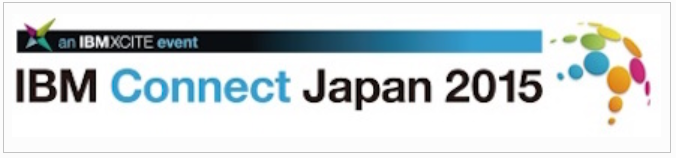
▲こちらの画像をクリックするとイベント特設ページへ遷移します。
---
タイトル:IBM Connect Japan 2015
New Way To Work − よりスマートな働き方へ
日程 :2015年7月24日(金曜日) 10:00-18:00
主催 :日本アイ・ビー・エム株式会社
会場 :
秋葉原コンベンションホール
お申込み:
こちらよりお申込みください。
---
会場で皆様にお会いできますことを心よりお待ち申し上げております。
iOS 8.4端末で CACHATTO SecureBrowser for iOSの検証が完了しましたのでご報告いたします。
CACHATTOの基本機能(メール、スケジュール連携、ファイルサーバー連携、ポータル連携など)が正常に動作することを確認いたしました。
また、iOS 8.4端末はiOS 8.3端末と同様の制限事項がございますが、CACHATTO SecureBrowser for iOS V3.15.0で解消されています。
詳細はCACHATTOサポートサイトの重要なお知らせ または CACHATTO SecureBrowser for iOS V3.15.0のリリースノートをご確認ください。
[検証環境]
iOSバージョン: iOS 8.4
CACHATTO SecureBrowser for iOS: V3.14.0
CACHATTOサーバー: V5.5 R1 U001
CACHATTOインターフェース: iPhone、iPad
[検証端末]
iPhone 4s
iPhone 5
iPhone 5c
iPhone 5s
iPhone 6
iPhone 6 Plus
iPod touch (第5世代)
iPad 2
iPad (第3世代)
iPad Retinaディスプレイモデル (第4世代)
iPad Air
iPad Air 2
iPad mini
iPad mini 2
iPad mini 3
7月3日にリリースしましたCACHATTO V5.5 R2の機能紹介その5です。
今回は、「タイ語の表示対応」のご紹介です。
CACHATTOのユーザーインターフェースが従来対応していた日本語、英語、中国語(簡体字)、中国語(繁体字)、ドイツ語、韓国語に加え、タイ語に対応いたしました。
※CACHATTOのスマートフォンインターフェース、タブレットインターフェースに対応しております。
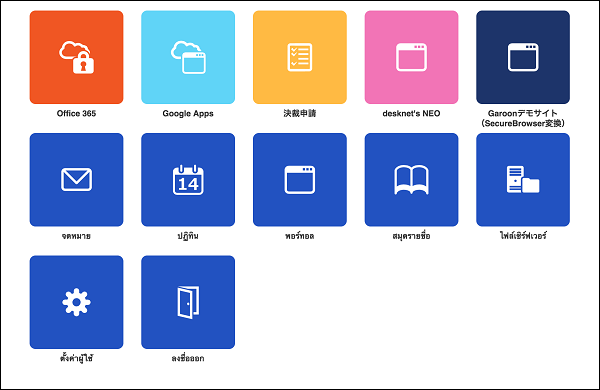
▲タブレットインターフェース
CACHATTOサーバーを V5.5 R2 にバージョンアップすると、ユーザー設定の表示言語設定に「ไทย」が表示されます。
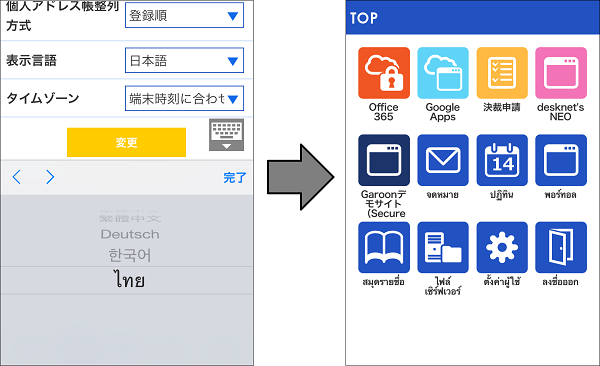
▲スマートフォンの表示言語設定画面(左画像)と新スマートフォンインターフェース(右画像)
グローバル対応が進むCACHATTO、是非ご利用ください!
※SecureBrowser部分(ログイン画面やログイン前の設定画面など)は一部非対応です。
7月3日にリリースいたしましたCACHATTO V5.5 R2の機能紹介その4です。
今回は「携帯電話インターフェースの様々な機能改善」についてご紹介します。
携帯電話インターフェースは「ガラケー」や「低速回線ご利用」向けに作られたインターフェースです。
インターネットの速度が十分でない海外での需要が増えてきたため、以下の機能改善を行いました。
機能改善その1:UTF-8を利用できるように改善
携帯電話インターフェースをUTF-8エンコードで利用できるように改善しました。
これにより、グローバル対応のデバイスで中国語(簡体字と繁体字)やタイ語など様々な言語のメールや予定を表示・編集できるようになりました。
※UTF-8でご利用頂く場合は設定変更が必要です。
設定変更をご希望の場合はサポートセンターまでお問い合わせください。
※UTF-8へ変更すると、Shift-JISのみをサポートする携帯電話では文字化けが発生するようになります。
※CACHATTOの表示言語は従来通り日英のみの対応です。
これは今後の機能強化で改善予定です。
機能改善その2:SecureBrowser変換ポータルをサポート
携帯電話インターフェースを利用している場合でも、SecureBrowser変換ポータルを利用できるようになりました。
機能改善その3:利便性の向上
スマートデバイスから携帯電話インターフェースを利用した際にリンク文字列の行間を広く表示するように改善しました。
また、メール一覧やメール詳細で左右方向へスワイプすることで前後の一覧やメール詳細へ移動できるようにしました。
※スワイプ対応はCACHATTO SecureBrowser for iOS V3.15.0のみの機能です。
CACHATTOは、今後も既存機能についても改善、強化に取り組み、より使いやすいサービスとなるべく進化してまいります。
ご期待ください!
7月3日にリリースいたしましたCACHATTO V5.5 R2の機能紹介その3です。
今回は「HTMLおよびリッチテキスト形式のメール対応」についてご紹介します。
今まではテキスト部分のみを抽出して表示していましたが、CACHATTO V5.5 R2の機能強化により文字装飾やリンクがそのまま閲覧できるようになりました。
※NotesリッチテキストメールはV5.2 R1で対応しています。
※本機能は、携帯電話インターフェースと旧PCインターフェースは対応していません。
※全ての装飾には対応していません。期待通りの表示にならない場合があります。
今後のアップデートで改善予定です。
また、HTML形式メールの表示方法は、CACHATTO管理画面のセキュリティポリシー設定画面から設定できます。
デフォルトの設定はテキスト表示なので、HTML表示に設定してからご利用ください。
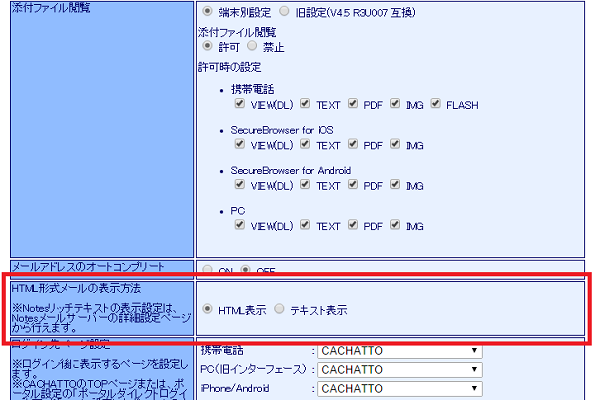
▲HTML形式メールの表示方法の設定画面
ますます便利になったCACHATTO、是非ご利用ください!
7月3日にリリースいたしましたCACHATTO V5.5 R2の機能紹介その2です。
今回は「メール送信失敗時のメール消失防止機能」についてご紹介します。
メール送信中に通信が遮断されてしまった際、ダイアログが表示され、メール送信直前の画面に戻るようになりました。
再送信した際、前回の送信が失敗していた場合は「メール送信完了」と表示され、
前回の送信が成功していた場合は「メールはすでに送信済みです」と表示されます。
メールの送信に失敗した際、メールが送られているか確認できるので安心ですね。
是非ご利用ください!
本日(2015年7月8日)、CACHATTO SecureBrowser for iOS V3.15.0をリリースいたしました。
主な機能強化・修正は以下の通りです。
・iOS 8.3で発生する不具合の修正
下記の不具合を修正しました。
1.キーボードを表示したままアプリロック解除コードをOFFにすると異常終了する
2.「パスワードを忘れた場合」を選択すると異常終了する
※なお、上記の不具合はiOS 8.4でも発生いたしますが、以下の端末では
CACHATTO SecureBrowser for iOS V3.15.0で正常に動作することを確認しました。
iPhone 4s, iPhone 5c, iPhone 5s, iPhone 6 Plus, iPod touch (第5世代)
iPad 2, iPad Retinaディスプレイモデル (第4世代), iPad Air 2, iPad mini 2
他端末については検証完了後、お知らせいたします。
・携帯電話インターフェース利用時のスワイプ対応
メール一覧やメール詳細で左右方向へスワイプすることで、
前後の一覧やメール詳細へ移動できるようになりました。
その他の不具合修正や詳細については、リリースノートをご確認ください。
本日(7月7日)、ITホールディングス株式会社は、グループ会社が使用するスマートデバイスからのリモートアクセスツールとして、CACHATTOを採用したことを発表しました。
すでにグループの主要会社であるTIS株式会社と株式会社インテックがCACHATTOを導入し、利用を開始しています。
ITホールディングスグループでは、ワークスタイル変革に取り組んでおり、その一環としてスマートデバイスの導入・活用を積極的に推進されています。それらデバイスの一層の活用に向け、
・端末に情報を残さない安全性
・既存システムに影響を与えない導入の容易性
・デバイスの種類を選ばない柔軟性
というコンセプトを高く評価し、グループ会社におけるスマートデバイスからのリモートアクセスツールとして、CACHATTOが採用されました。
詳細は、ITホールディングス
プレスリリースよりご覧ください。
7月3日にリリースいたしましたCACHATTO V5.5 R2の機能紹介です。
今回はメールアドレスのオートコンプリート機能をご紹介します。
メール編集時にアドレスを自動補完する機能を追加しました。
V5.5 R2へアップデート後にCACHATTOから送信したメールの宛先が補完候補として表示されます。
また、オートコンプリート機能の ON/OFF はCACHATTO管理画面のセキュリティポリシー設定画面から設定できます。
デフォルトの設定は OFF なので、 ON に設定してからご利用ください。
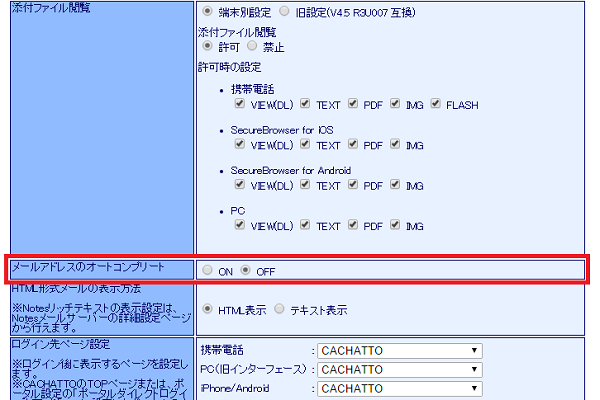
▲オートコンプリート機能設定画面
ますます便利になったCACHATTO、是非ご利用ください!
本日(2015年7月3日)、CACHATTO V5.5 R2をリリースいたしました。
主な機能強化・修正は以下の通りです。
・Exchange、IMAP、POPで使用するHTMLおよびリッチテキスト形式のメールに対応
※NotesリッチテキストメールはV5.2 R1で対応しています。
・メール編集時のアドレスオートコンプリート機能を追加
※本機能はスマートフォンインターフェースおよびタブレットインターフェースに対応しています。
また、Android端末はAndroid 4.0以降のみ対応しています。
・メール送信中に通信が遮断された際、メールを消失しないように機能を強化
・携帯電話インターフェースでSecureBrowser変換ポータルを利用できるように機能を拡張
その他の不具合修正や詳細については、リリースノートをご確認ください。
前回に続き今回は、Android端末での通知をオフにできる「非通知設定」をご紹介します。
まずは、上からスワイプして通知領域をだし、右上のアイコンをタップします。
その画面で「優先する通知のみ」または「通知を非表示」を設定することができます。
もっと詳細な設定をご希望の場合は、先ほどの通知設定ボタンを2回タップすると、より詳細な設定をすることが可能です。
また、下中央の「詳細設定」に進んでいただくことで、非表示の時間帯を「平日の夜」や「週末」などに設定することも可能です。
これらのスマートフォンの便利機能をぜひご活用ください。
現在CACHATTOのプッシュ通知機能をご使用のお客様から、「便利だが、帰宅後も会社からのメールの通知が出てしまうと、落ち着かない」「海外とのやり取りが多いので、夜中でも関係なく通知を受けてしまう」というようなご意見をいただくことがあります。
そこで今回は、iOS端末での通知をオフにできる「おやすみモード」をご紹介します。
まずは、「設定」画面から「おやすみモード」を選択
こちらの画面で通知をご希望の設定にカスタマイズいただけます。
例えば、22時から7時まで通知をオフにしたい場合には、以下のように設定します。
上のバーの月マークで「オン」になっているかどうかを確認できます。
ぜひご利用ください。
次回は、Android端末のでの実施方法をご紹介します。